Hướng dẫn cách hiển thị đường dẫn đầy đủ trên File Explorer trên Windows 11, 10
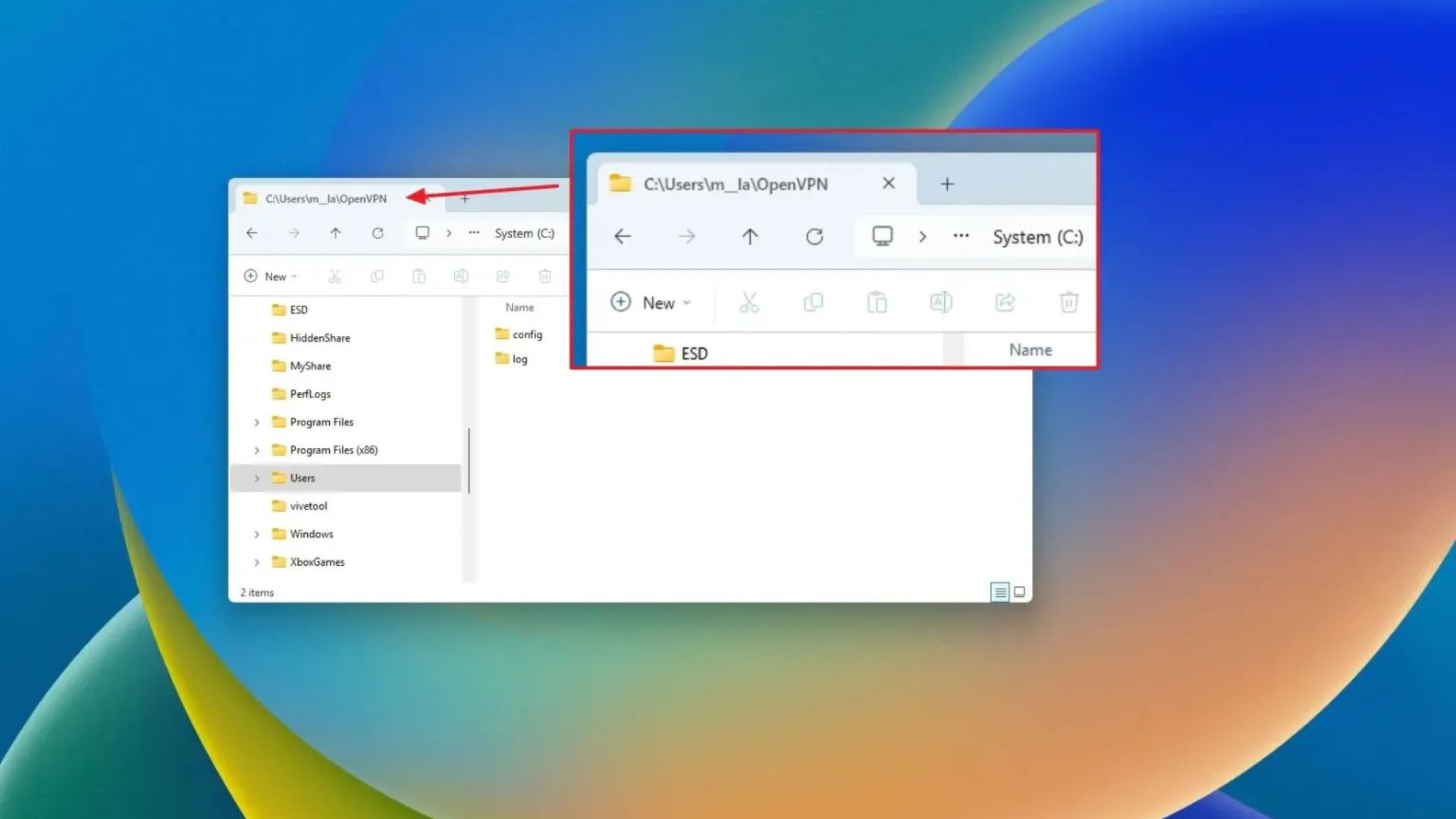
Trên Windows 11 (và 10), thanh địa chỉ của File Explorer hiển thị một phần đường dẫn đến vị trí hiện tại bằng cách sử dụng tên của ổ đĩa và thư mục (ví dụ: This PC > Local Disk (C:) > Users > Documents), thay vì đường dẫn logic đầy đủ (ví dụ: C:\Users\username\Documents).
Trải nghiệm này sử dụng cách xem này để làm cho đường dẫn trở nên thân thiện với người dùng và dễ điều hướng hơn. Bạn cũng có thể sử dụng các mũi tên bên phải để điều hướng các phần của các vị trí liên quan.
Mặc dù bạn không thể tắt hành vi này, nhưng nếu bạn muốn xem đường dẫn thực tế của vị trí hiện tại, File Explorer có một tùy chọn để hiển thị đường dẫn đầy đủ trong thanh tiêu đề.
Trong hướng dẫn này, tôi sẽ hướng dẫn bạn các bước để hiển thị đường dẫn đầy đủ thực tế của vị trí hiện tại trong thanh tiêu đề của File Explorer trên Windows 10 cũng như trên Windows 11.
1. Hiển thị đường dẫn đầy đủ trên File Explorer trên Windows 11
Để hiển thị đường dẫn đầy đủ cho tệp và thư mục trên File Explorer, hãy sử dụng các bước sau:
1. Mở File Explorer trên Windows 11.
2. Mở menu Xem thêm (See more) (biểu tượng ba chấm) và chọn nút Tùy chọn (Options).

3. Nhấp vào tab Xem (View).
4. Đánh dấu chọn tùy chọn “Hiển thị đường dẫn đầy đủ trong thanh tiêu đề” (Display the full path in the title bar).

5. Nhấp vào nút Áp dụng (Apply).
6. Nhấp vào nút OK.
Sau khi bạn hoàn thành các bước này, đường dẫn vị trí sẽ xuất hiện trong thanh tiêu đề của tab hiện tại.
2. Hiển thị đường dẫn đầy đủ trên File Explorer trên Windows 10
Để hiển thị đường dẫn vị trí đầy đủ trên File Explorer trên Windows 10, hãy sử dụng các bước sau:
1. Mở File Explorer trên Windows 10.
2. Nhấp vào tab Xem (View).
3. Nhấp vào nút Tùy chọn (Options).
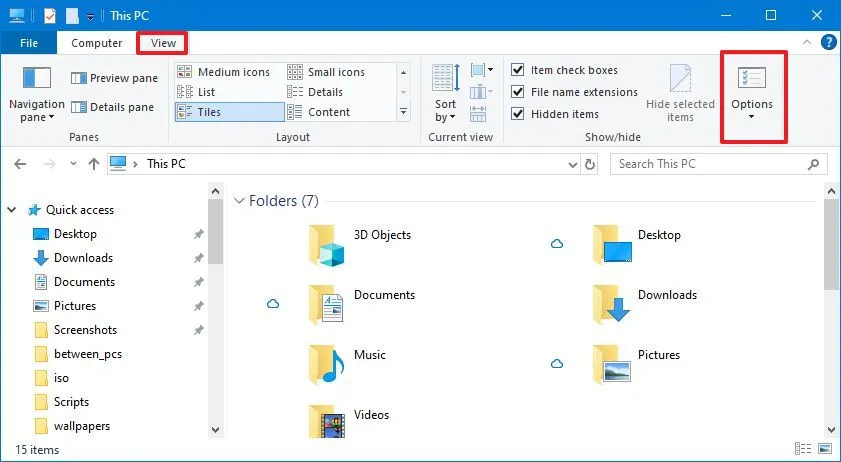
4. Nhấp vào tab Xem (View).
5. Đánh dấu chọn tùy chọn “Hiển thị đường dẫn đầy đủ trong thanh tiêu đề” (Display the full path in the title bar).
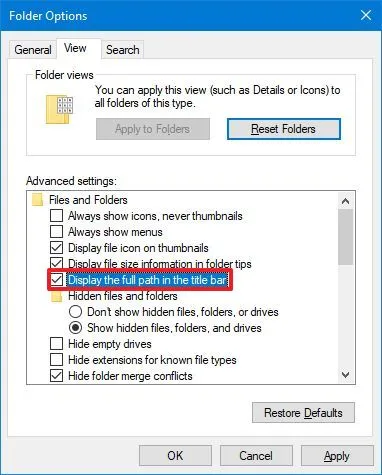
6. Nhấp vào nút Áp dụng (Apply).
7. Nhấp vào nút OK.
Sau khi bạn hoàn thành các bước, đường dẫn đầy đủ đến vị trí tệp hoặc thư mục sẽ xuất hiện trong thanh tiêu đề của File Explorer.
Nếu bạn không muốn thay đổi cài đặt, bạn cũng có thể xem đường dẫn đầy đủ bằng cách nhấp vào biểu tượng ở bên trái thanh địa chỉ.
3. Kết luận
Chỉ một thao tác nhỏ: vào View → Show → File name extensions + bật “Display the full path in the title bar” là thanh địa chỉ trên File Explorer Windows 11/10 của bạn đã lập tức “người lớn” hơn hẳn – hiển thị đường dẫn đầy đủ, rõ ràng, giúp copy path nhanh như chớp, tránh nhầm lẫn thư mục và làm việc chuyên nghiệp hơn rất nhiều. Mẹo nhỏ nhưng thay đổi cả trải nghiệm hàng ngày!
Nếu bạn đang dùng máy tính để làm việc nặng, cần tối ưu từng chi tiết nhỏ như thế này, hoặc muốn nâng cấp lên SSD NVMe, RAM tốc độ cao, Windows 11 bản quyền để mọi thứ mượt mà hơn nữa thì đừng quên ghé COHOTECH nha! Chúng mình luôn sẵn hàng chính hãng, giá tốt nhất thị trường, hỗ trợ cài đặt – tinh chỉnh máy miễn phí và tư vấn tận tình để bạn có một “dàn máy chiến” đúng nghĩa.
Xem thêm: Hướng dẫn nhập môn ChatGPT: Tận dụng sức mạnh của AI cho công việc và cuộc sống
Bạn thích hiển thị đường dẫn đầy đủ ở thanh tiêu đề hay vẫn trung thành với thanh địa chỉ breadcrumb? Hay có mẹo nào hay hơn nữa về File Explorer? Comment ngay bên dưới khoe bí kíp của bạn đi nào! Đừng quên Like + Share để anh em cùng nâng trình sử dụng Windows lên một bậc nữa nhé!
Cảm ơn các bạn đã đọc đến dòng cuối cùng! Hẹn gặp lại ở những thủ thuật siêu nhỏ mà cực hữu ích tiếp theo từ COHOTECH … See you in the comments!






























